Windows 10 Enterprise : La Solution Informatique Avancée pour Votre Entreprise
Windows 10 Enterprise est la solution informatique de pointe conçue pour répondre aux besoins complexes des entreprises modernes. Avec ses performances exceptionnelles, ses nouvelles options et fonctionnalités, ainsi que sa sécurité avancée, Windows 10 Enterprise offre un environnement informatique fiable, sécurisé et hautement productif pour votre entreprise.
Performances Exceptionnelles
Windows 10 Enterprise est conçu pour offrir des performances exceptionnelles, ce qui en fait un choix idéal pour les entreprises. Voici quelques-uns de ses avantages pour votre organisation :
- Productivité Améliorée : Grâce à son interface moderne et à ses fonctionnalités avancées, Windows 10 Enterprise permet à vos employés d’être plus productifs.
- Compatibilité Étendue : Windows 10 Enterprise est compatible avec une large gamme de logiciels professionnels, garantissant que vos applications métier fonctionnent sans heurts.
- Stabilité et Fiabilité : Bénéficiez d’un système d’exploitation stable et fiable qui réduit les temps d’arrêt et les interruptions.
Nouvelles Options et Fonctionnalités
Windows 10 Enterprise introduit de nouvelles options et fonctionnalités pour répondre aux besoins changeants des entreprises. Voici une liste des nouveautés :
- Cortana : L’assistant vocal intelligent de Microsoft est maintenant intégré pour une assistance mains libres.
- Démarrage Rapide : Le démarrage est plus rapide que jamais, ce qui signifie moins d’attente pour vos employés.
- Sécurité Renforcée : De nouvelles fonctionnalités de sécurité, telles que Windows Defender SmartScreen et Windows Information Protection, protègent vos données sensibles.
Avantages Pratiques pour l’Utilisateur
Windows 10 Enterprise offre des avantages pratiques pour vos employés, ce qui améliore leur expérience de travail :
- Windows Hello : Utilisez la biométrie pour un accès sécurisé à vos appareils et applications.
- Bureau à Distance : Accédez à votre bureau depuis un autre emplacement pour une flexibilité accrue.
Spécifications Techniques
Exigences Système
Assurez-vous que votre matériel informatique est prêt pour Windows 10 Enterprise en respectant ces exigences minimales :
- Processeur : Processeur 64 bits compatible avec une fréquence de 1 GHz ou supérieure.
- Mémoire RAM : Au moins 2 Go de RAM (64 bits).
- Espace de Stockage : Un minimum de 20 Go d’espace de stockage disponible.
- Carte Graphique : Carte graphique compatible DirectX 9 ou version ultérieure.
- Écran : Écran d’une résolution de 800×600 pixels ou supérieure.
Caractéristiques Techniques du Produit
Découvrez les caractéristiques techniques qui font de Windows 10 Enterprise un choix idéal pour votre entreprise :
- Sécurité Avancée : Protégez vos données sensibles avec BitLocker, Windows Defender SmartScreen et Windows Information Protection.
- Gestion de Parc Informatique : Windows 10 Enterprise offre des outils de gestion simplifiée, tels que Windows Update for Business et Microsoft Intune.
- Productivité Améliorée : Les fonctionnalités telles que Cortana, la virtualisation Hyper-V et le Bureau à Distance facilitent le travail au quotidien.
Sécurité et Protection des Données
Windows 10 Enterprise est conçu pour offrir des fonctionnalités de sécurité avancée et vous aider à protéger vos données sensibles. Découvrez les principales fonctionnalités de sécurité ainsi que des conseils pratiques pour renforcer la sécurité de votre système.
Fonctionnalités de Sécurité Avancée
Windows 10 Enterprise propose des fonctionnalités de sécurité de pointe pour protéger vos données et votre entreprise :
- Windows Defender SmartScreen : Cette fonctionnalité vous protège contre les sites web malveillants en analysant les fichiers téléchargés et en avertissant en cas de menace.
- BitLocker : Chiffrez les données sensibles sur votre disque dur pour empêcher tout accès non autorisé en cas de perte ou de vol de votre ordinateur.
- Windows Information Protection : Protégez vos données professionnelles en les isolant des données personnelles sur un appareil. Ainsi, même sur des appareils personnels, vos données professionnelles restent sécurisées.
- Windows Hello : Utilisez la biométrie, comme la reconnaissance faciale ou l’empreinte digitale, pour un accès sécurisé à votre appareil.
- Authentification Multifacteur : Renforcez la sécurité de l’authentification en demandant aux utilisateurs de fournir plusieurs types de preuves pour prouver leur identité.
Conseils pour Sécuriser Vos Données
En plus des fonctionnalités de sécurité intégrées, voici quelques conseils pratiques pour renforcer la sécurité de vos données sur Windows 10 Enterprise :
- Mises à Jour Régulières : Assurez-vous que votre système est à jour avec les dernières mises à jour de sécurité pour combler les vulnérabilités.
- Formation des Employés : Sensibilisez vos employés à la sécurité informatique, en les formant aux bonnes pratiques et aux risques potentiels.
- Gestion des Autorisations : Limitez l’accès aux données sensibles uniquement aux employés autorisés. Utilisez les autorisations de fichier et de dossier pour contrôler l’accès.
- Sauvegarde Régulière : Effectuez régulièrement des sauvegardes de vos données importantes pour éviter la perte en cas de problème.
- Utilisez des Mots de Passe Forts : Encouragez l’utilisation de mots de passe complexes et changez-les régulièrement.
- Surveillez les Activités Suspectes : Utilisez des outils de surveillance pour détecter toute activité suspecte ou non autorisée sur votre réseau.
Mises à Jour et Évolution
Gardez votre système Windows 10 Enterprise à jour pour bénéficier des dernières fonctionnalités, des améliorations de sécurité et des correctifs. Voici comment vous assurer que votre système est à jour :
1. Activer les Mises à Jour Automatiques
La manière la plus simple de maintenir votre système à jour est d’activer les mises à jour automatiques. Suivez ces étapes :
- Cliquez sur le bouton “Démarrer” dans le coin inférieur gauche de l’écran.
- Sélectionnez “Paramètres”.
- Cliquez sur “Mise à jour et Sécurité”.
- Dans le menu de gauche, choisissez “Windows Update”.
- Sous “Options de mise à jour”, sélectionnez “Mises à jour automatiques”.
- Activez l’option “Mises à jour automatiques” pour permettre à Windows de télécharger et d’installer automatiquement les mises à jour.
2. Vérifier les Mises à Jour Manuellement
Si vous préférez vérifier et installer les mises à jour manuellement, suivez ces étapes :
- Cliquez sur le bouton “Démarrer”.
- Sélectionnez “Paramètres”.
- Cliquez sur “Mise à jour et Sécurité”.
- Dans le menu de gauche, choisissez “Windows Update”.
- Cliquez sur “Rechercher des mises à jour” pour vérifier si des mises à jour sont disponibles.
- Si des mises à jour sont détectées, cliquez sur “Télécharger et installer” pour les installer.
3. Gérer les Mises à Jour
Windows 10 Enterprise offre des options de gestion des mises à jour flexibles. Vous pouvez définir des heures d’installation préférées, reporter les mises à jour ou définir un calendrier de maintenance. Voici comment :
- Cliquez sur le bouton “Démarrer”.
- Sélectionnez “Paramètres”.
- Cliquez sur “Mise à jour et Sécurité”.
- Dans le menu de gauche, choisissez “Windows Update”.
- Cliquez sur “Modifier les heures actives” pour définir les heures pendant lesquelles Windows ne doit pas redémarrer automatiquement pour installer des mises à jour.
- Sous “Options de redémarrage”, activez l’option “Afficher une notification lorsque votre ordinateur nécessite un redémarrage pour terminer l’installation des mises à jour”.
- Vous pouvez également planifier une “Heure de maintenance” pour que Windows installe les mises à jour à un moment qui vous convient.
En maintenant votre système à jour, vous bénéficierez des dernières améliorations de Windows 10 Enterprise et vous assurerez la sécurité et la stabilité de votre environnement informatique.
FAQ et Résolution de Problèmes
Vous avez des questions sur l’utilisation de Windows 10 Enterprise dans votre entreprise ? Consultez notre FAQ pour des réponses aux questions fréquemment posées.
Questions Fréquemment Posées
- Puis-je mettre à jour depuis Windows 7 ou Windows 8 vers Windows 10 Enterprise ?
- Oui, vous pouvez effectuer une mise à jour vers Windows 10 Enterprise depuis Windows 7 ou Windows 8, sous réserve de respecter les exigences du système.
- Windows 10 Enterprise est-il compatible avec les logiciels que j’utilise actuellement ?
- Windows 10 Enterprise est conçu pour être compatible avec une large gamme de logiciels professionnels. Cependant, il est recommandé de vérifier la compatibilité spécifique de vos applications.
- Comment puis-je activer Windows 10 Enterprise après l’achat ?
- Suivez notre guide de démarrage rapide pour des instructions étape par étape sur l’activation du produit.
Guide de Démarrage Rapide
Vous êtes prêt à utiliser Windows 10 Enterprise ? Suivez notre guide de démarrage rapide pour activer votre produit et commencer à profiter de ses avantages dès aujourd’hui.
Étapes d’Activation du Produit Pas à Pas
- Préparez votre clé de produit : Vous devrez avoir votre clé de produit Windows 10 Enterprise à portée de main.
- Connectez-vous à Internet : Assurez-vous d’être connecté à Internet pour activer Windows.
- Cliquez sur “Démarrer” : Cliquez sur le bouton “Démarrer” dans le coin inférieur gauche de l’écran.
- Sélectionnez “Paramètres” : Choisissez “Paramètres” dans le menu.
- Cliquez sur “Mise à jour et Sécurité” : Sélectionnez “Mise à jour et Sécurité” dans la fenêtre “Paramètres”.
- Sélectionnez “Activation” : Dans le menu de gauche, cliquez sur “Activation”.
- Entrez votre Clé de Produit : Saisissez votre clé de produit Windows 10 Enterprise lorsque vous y êtes invité.
- Suivez les Instructions : Suivez les instructions à l’écran pour terminer le processus d’activation.
Une fois votre produit activé, vous pourrez profiter de toutes les fonctionnalités et avantages de Windows 10 Enterprise.
Achat en Ligne et Sécurité
L’achat en ligne de Windows 10 Enterprise est simple et sécurisé. Suivez ces étapes pour effectuer votre achat en ligne en toute confiance.
Processus d’Achat Pas à Pas
- Visitez Notre Site Web : Rendez-vous sur notre site web officiel pour l’achat de Windows 10 Enterprise.
- Sélectionnez Votre Produit : Choisissez Windows 10 Enterprise dans la liste des produits disponibles.
- Ajoutez au Panier : Cliquez sur le bouton “Ajouter au Panier” pour inclure le produit dans votre commande.
- Procédez au Paiement : Suivez les instructions pour effectuer le paiement en ligne de manière sécurisée.
- Recevez Votre Clé de Produit : Après la confirmation de l’achat, vous recevrez votre clé de produit par e-mail.
- Activez Votre Produit : Suivez les étapes d’activation du produit mentionnées précédemment dans le guide de démarrage rapide.
Conclusion
En choisissant Windows 10 Enterprise, vous optez pour une solution informatique avancée qui répondra aux besoins de votre entreprise en matière de performances, de sécurité et de productivité. Profitez des avantages de Windows 10 Enterprise dès aujourd’hui pour améliorer l’efficacité de votre entreprise.
Pour toute question ou assistance supplémentaire, n’hésitez pas à contacter notre support dédié sur notre site web.
Annexes
Comparatif avec les Versions Antérieures
Pour vous aider à comprendre les avantages de Windows 10 Enterprise par rapport aux versions précédentes, voici un tableau de comparaison basé sur des chiffres concrets :
| Caractéristique | Windows 10 Enterprise | Windows 7 Pro | Windows 8.1 Pro |
|---|---|---|---|
| Exigences Système (Processeur) | 1 GHz (64 bits) | 1 GHz (32/64 bits) | 1 GHz (32/64 bits) |
| Mémoire RAM minimale | 2 Go (64 bits) | 2 Go (32 bits) | 2 Go (32 bits) |
| Espace de Stockage minimal | 20 Go | 16 Go | 16 Go |
| Compatibilité avec DirectX 9 | Oui | Oui | Oui |
| Windows Defender SmartScreen | Oui | Non | Non |
| BitLocker | Oui | Non | Non |
| Windows Hello | Oui | Non | Non |



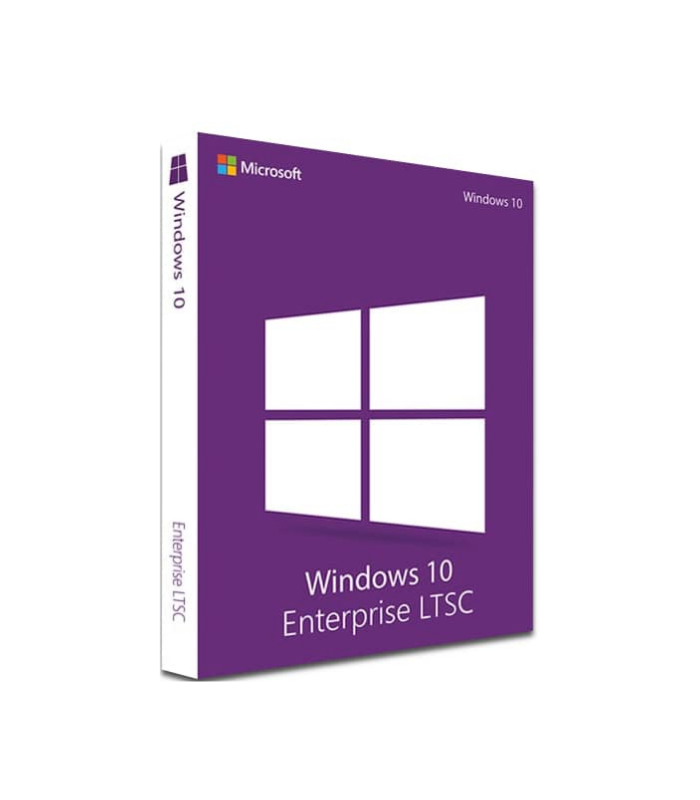





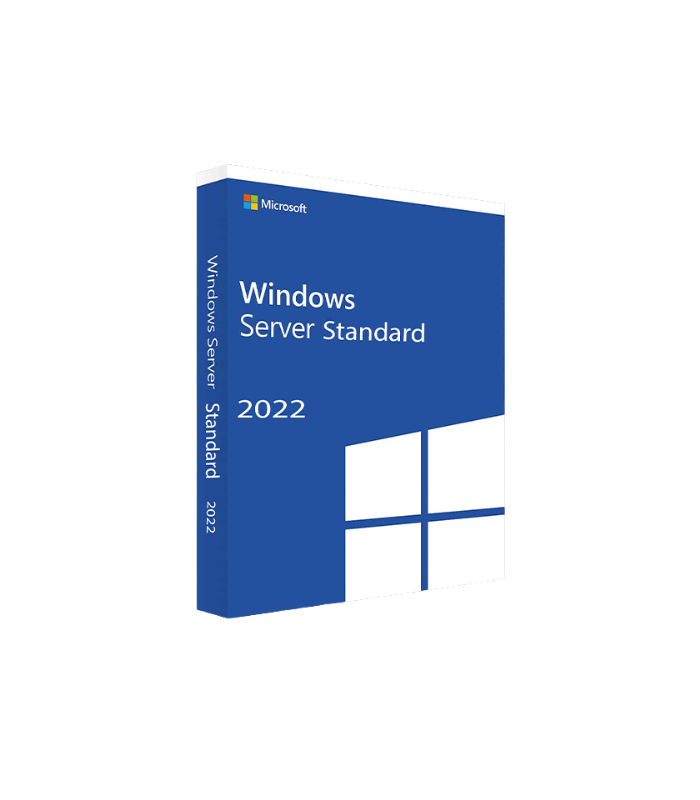
Reviews
Clear filtersThere are no reviews yet.